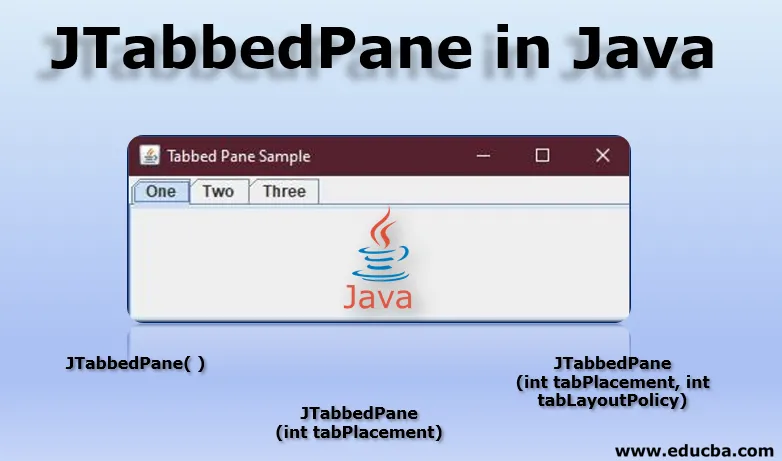
Увод у ЈТаббедПане на Јави
ЈТаббедПане класа једна је од многих класа (као што су ЈБуттон, ЈТектАреа, ЈМену, ЈТектФиелд, итд.) Да јавак.свинг 'јава пакет пружа АПИ јава свинг.
Јава Свинг пакет је део Јава-ове основне класе, ЈФЦс.Ове основне класе користе се за креирање графичких корисничких интерфејса, апликација заснованих на прозорима користећи доступне ГУИ компоненте, што програмеру олакшава развој десктоп апликација. Они су у потпуности написани јава врхом АВТ-а, Сажетак Виндовс Тоолкита.
Али супротно од АВТ, Јава Свинг пакети пружају компоненте неовисне о платформи. Ове компоненте су такође релативно лагано пондерисане.
На крају овог чланка моћи ћете да додате Свинг ЈЦомпонентс попут ЈТаббедПане на АВТ Цонтаинер. Такође ћете моћи да поставите положај своје плоче и оквира. Такође ћете научити како да направите табли са могућношћу помицања.
Шта је ЈТаббедПане?
ЈТаббедПане је једна од класа које пружа свинг пакет у Јави. Веома је корисно јер пружа флексибилност кориснику да прелази између различитих група компоненти које жели да види једноставним кликом на једну од картица. Картицама се могу додијелити различити наслови или иконе.
Ево свакодневног примера таквог прозора, који има неколико картица којима се може приступити кликом на картице.
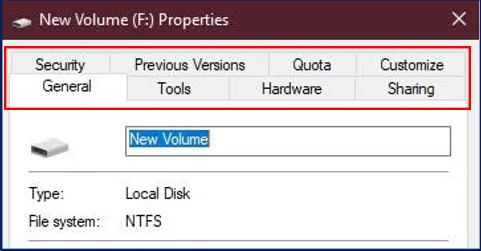
Једноставан прозор „својства“ локалног диска (овде, Локални диск Ф: Прозор својства на мом систему) на вашем рачунарском систему има више картица, под називом Генерал, Алати, Хардвер итд. Којима можете приступити кликом на један од њих, савршен је пример окна са табулаторима.
Другим речима, ЈТаббедПане вам помаже да више компоненти дели исто место. Корисник лако одабире коју компоненту жели видјети одабиром или кликом на жељену картицу.
Индексирање и пласман картица ЈТаббедПане
Картице су представљене индексом, за који се одлучује у складу са местом или месту на коме је картица додата.
Да бисте то разумели, претпоставимо да сте додали своју прву картицу. Тада ће његов индекс бити једнак '0', а ваша ће сљедећа картица имати индекс једнак '1', а према моду, индекс ваше посљедње додате картице бит ће једнак 'броја картица минус 1'.
Класе Таббед Пане користе јединствени модел одабира који представља „скуп индекса картица“ као и „тренутно изабрани индекс“, тј. Индекс одабране картице.
Подразумевано су картице постављене на ТОП локацији, као што можете видети у окну са картицама својстава горњег прозора. Можете поставити овај положај на картици у било који од смерова као што су Лево, Десно или Дно помоћу методе која се зове, метода сетТабПлацемент.
ЈТаббедПане Конструктори на Јави
Док користимо ЈТаббедПане, користићемо и његове конструкторе који се разликују на основу привилегија које пружају.
Најчешће кориштени конструктори током коришћења ЈТаббедПане наведени су на следећи начин:
1. ЈТаббедПане ()
Конструктор ЈТаббедПане () ствара празан ТаббедПане. Када користимо конструктор ЈТаббедПане (), он креира окно без икаквих спецификација за његово постављање. Дакле, картица се поставља на подразумевано место које је ТОП као што је горе поменуто помоћу ЈТаббедПане.ТОП.
2. ЈТаббедПане (инт табПлацемент)
Овај конструктор ствара празан ТаббедПане. Омогућава привилегију да одлучите правац или место окна. Постављање се врши када је правац одређен помоћу ЈТаббедПане.ТОП, ЈТаббедПане.БОТТОМ, ЈТаббедПане.ЛЕФТ или ЈТаббедПане.РИГХТ.
3. ЈТаббедПане (инт табПлацемент, инт табЛаиоутПолици)
Када се користи овај конструктор, празно окно са картицама се ствара. Ово пружа привилегију да одлучите о положају за окно с картицама исти као конструктор ЈТаббедПане (инт табПлацемент).
Такође омогућава програмеру да одлучи о политици распореда картица. Ово омогућава програмеру да контролише како ће се картице приказивати. Политика распореда картица је или подешена на ЈТаббедПане.СЦРОЛЛ_ТАБ_ЛАИОУТ или ЈТаббедПане.ВРАП_ТАБ_ЛАИОУТ. Подразумевано је правило постављеноВРАП_ТАБ_ЛАИОУТ.
Када је политика постављена на СЦРОЛЛ_ТАБ_ЛАИОУТ, картице се могу кретати и у окну са картицама се приказује дугме за померање картица, лево, десно или надоле.
Пример ЈТаббедПане
Овде ћемо детаљно расправљати о примеру ЈТаббедПане на Јави:
Коначно нека вежба, почећемо?
Ово је део у којем ћемо покушати да додамо таб са оквиром у наш ЈФраме. Користићемо јавак.свинг.ЈТаббедПане пакет који ће нам пружити могућност да додајемо таборе у наш оквир.
Следи пример кода, помоћу ЈТаббедПане за креирање картица у нашем оквиру.
import java.awt.BorderLayout;
import javax.swing.JFrame;
import javax.swing.JPanel;
import javax.swing.JRadioButton;
import javax.swing.JTabbedPane;
public class JTP_Layout
(
JFrame frame;
JTP_Layout()
(
//Creating our JFrame
frame= newJFrame("Tabbed Pane Sample");
//Terminating process after exiting
frame.setDefaultCloseOperation(JFrame.EXIT_ON_CLOSE);
//Adding TabbedPane Object
JTabbedPanetabbedPane = new JTabbedPane();
//Adding TabbedPane LayoutPolicy
tabbedPane.setTabLayoutPolicy(JTabbedPane.SCROLL_TAB_LAYOUT);
//TabPlacement
//tabbedPane.setTabPlacement(JTabbedPane.BOTTOM);
//Setting our componentobject
//JRadioButton r1=new JRadioButton("A) Tab Component A");
//r1.setBounds(30, 30, 100, 90);
//Adding our First Panel Object
JPanel p1=new JPanel();
//Adding our component to the Panel
//p1.add(r1);
JPanel p2=new JPanel();
JPanel p3=new JPanel();
//Setting boundary values for the tabs
tabbedPane.setBounds(50, 50, 200, 200);
//Naming 'One' asour First Pane
tabbedPane.add("One", p1);
tabbedPane.add("Two", p2);
tabbedPane.add("Three", p3);
//Setting Frame'sposition to the center
frame.add(tabbedPane, BorderLayout.CENTER);
//Setting FRame'sSize
frame.setSize(400, 150);
//Setting visibility asTrue
frame.setVisible(true);
)
public static void main(String args())
(
new JTP_Layout();
)
)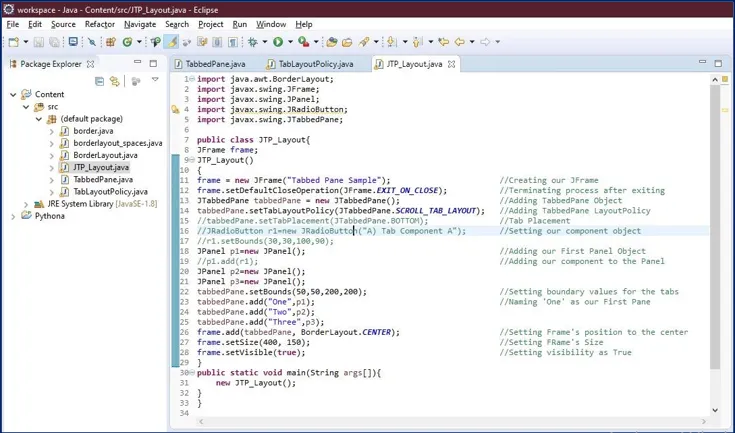
Када се горњи програм покрене, добићемо следећи прозор као излаз.
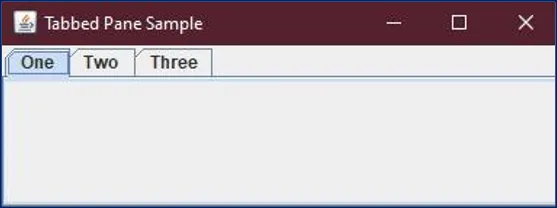
У горњем примјеру, додали смо картице на наш ЈФраме и дали нам различита имена на наше картице као 'Један', 'Два', итд. Такође можемо додати различите компоненте у наше различите картице користећи једноставну линију кода, као што је доље.
Направили смо објект за радио дугме, р1, а затим смо овај објект користили за додавање радио дугмета на панел Оне, тј. П1.

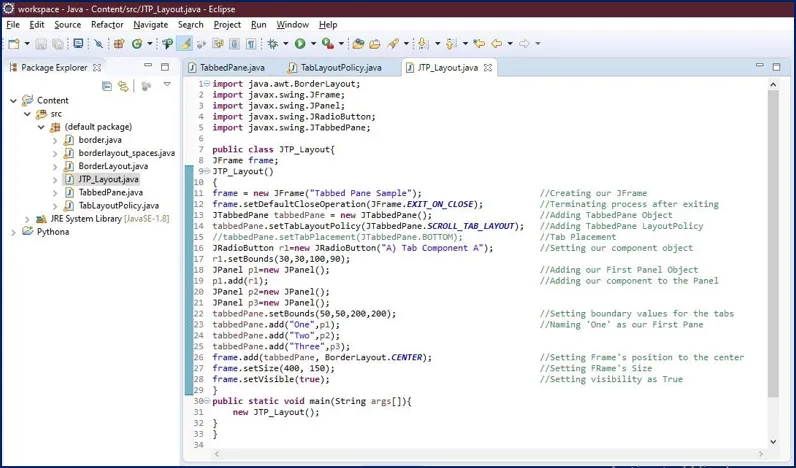 А компонента „Радио дугме“ ће се појавити испод нашег првог панела, где смо је додали.
А компонента „Радио дугме“ ће се појавити испод нашег првог панела, где смо је додали.
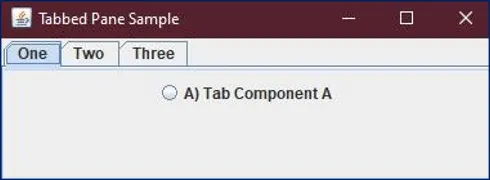
Коришћење ЈТаббедПане конструктора
У нашем програму смо већ користили Конструктори попут ЈТаббедПане (инт табПлацемент) или ЈТаббедПане (инт табПлацемент, инт табЛаиоутПолици), али још увек нисмо видели ефекат.
Схватите то, створили смо Јава класу за себе, а затим смо позвали нашег конструктора, ЈТП_Лаиоут (види код). Затим постављамо аргументе попут сетТабЛаиоутПолици на СЦРОЛЛ_ТАБ_ЛАИОУТ користећи објект наше класе.
Као што је горе поменуто, када је политика таблаиоут постављена на СЦРОЛЛ, омогућава кориснику да помера картице у смеру помоћу дугмета.
За илустрацију сам повећао број картица у нашем програму и поставио политику на СЦРОЛЛ, види да је то ефекат:
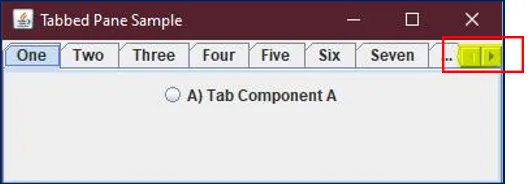
У десном углу можете видети тастер за померање, који кориснику омогућава да пређе лево-десно помоћу овог дугмета.
Други такав аргумент који је додан нашем конструктору је сетТабПлацемент, који је као што је горе речено, задано постављено на ТОП. Али наш конструктор помаже нам да то одлучимо постављањем табулаторских таблица на БОТТОМ или ЛЕФТ или Ригхт.
Такав код смо већ имали ван мреже у нашем програму, али смо коментарисали (погледајте код), када се коментар уклони, погледајте ефекат.
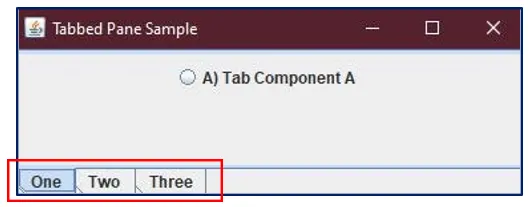
Примјетите да смо се приликом употребе таббедПане.сетТабПлацемент (ЈТаббедПане.БОТТОМ) наше картице премјестили на дно оквира.
Овде је важно напоменути да нема потребе за било каквим 'Руковањем грешкама', наш ЈТаббедПане објект рукује потезима миша и тастатуре или догађајима. Ипак, ако желите сличну функцију без интерфејса картице, можете користити изглед картице уместо окна са картицама.
На крају, ако је речено једноставним речима, за креирање нашег окна са картицама инстанцирајте ЈТаббедПане, а затим креирајте компоненте за приказ и додајте ове компоненте на жељену картицу.
То је то, лако је било?
Препоручени чланци
Ово је водич за ЈТаббедПане на Јави. Овде смо расправљали о уводу у конструкторе ЈТаббедПане и ЈТаббедПане заједно са његовим примером. Такође можете погледати следеће чланке да бисте сазнали више -
- Конструктор и деструктор на Јави
- ЈСцроллПане на Јави
- ЈЦомбоБок на Јави
- ЈДиалог на Јави
- Јава Деплоимент Тоолс
- ЈФраме у Јави